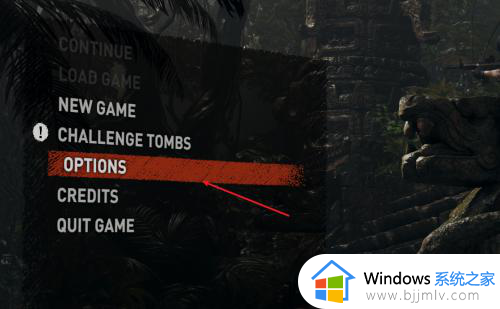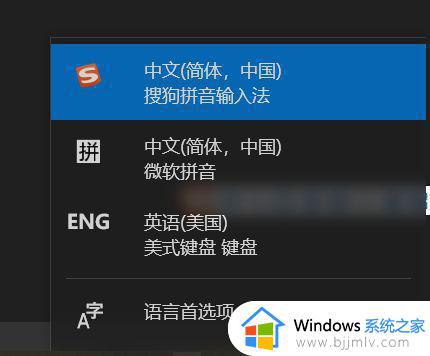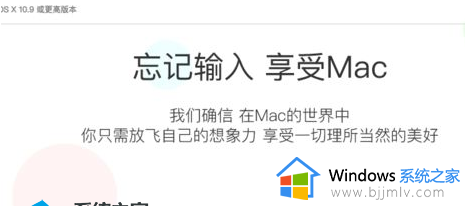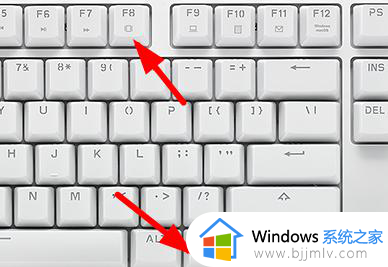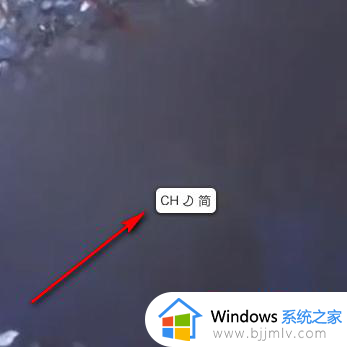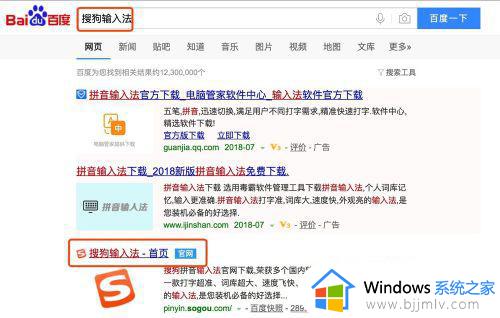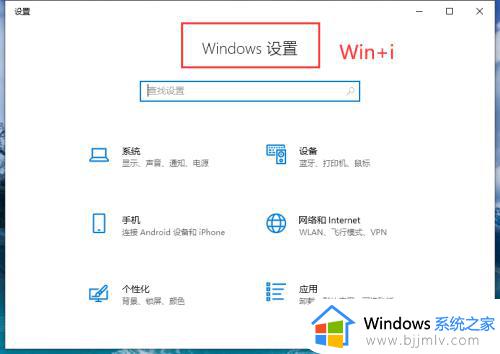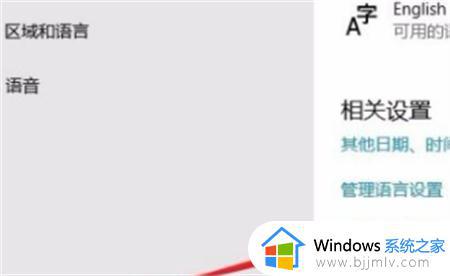三国志11中文怎么输入 三国志11输入汉字的步骤
三国志11是很多人都会安装玩耍的一款经典战棋类游戏,然而有用户在玩耍的时候,想要输入文字的时候却发现总是输入英文,所以很多人就想要知道三国志11中文怎么输入吧,其实方法还是蛮简单的,如果你有需要的话,可以跟随着笔者的步伐一起来看看三国志11输入汉字的步骤。

方法如下:
1、输入法——设置属性
然后点击输入法,在输入法界面上点击鼠标右键,选择(设置属性)选项。
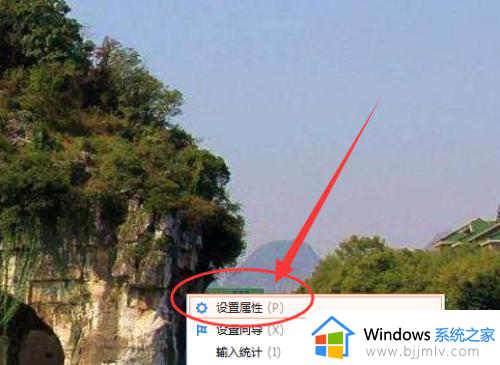
2、属性设置——按键
点击进入(设置属性)选项后,点击左边选择栏上面的(按键)选项。
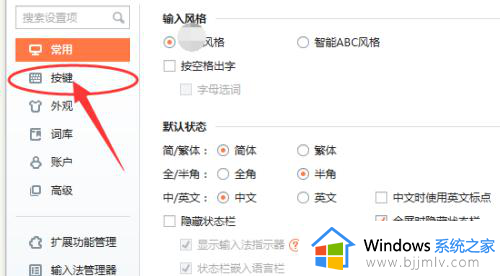
3、勾选——大五码快捷键
进入(按键)选项主界面后,勾选下面的(大五码快捷键),(Ctrl+Shift+W)快捷键。
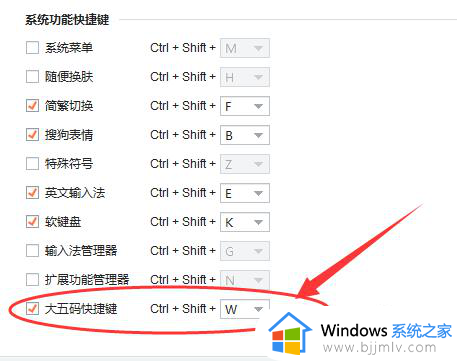
4、切换——大五码快捷键
切换到大五码输入法后,打开三国志11游侠的新建武将界面。
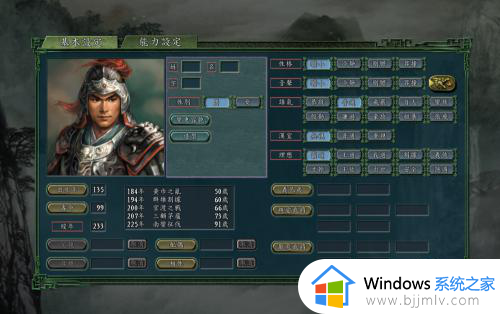
5、打中文名称具体方法
点击新建武将姓名字,可以直接通过大五码快捷键输入中文(如图所示)。
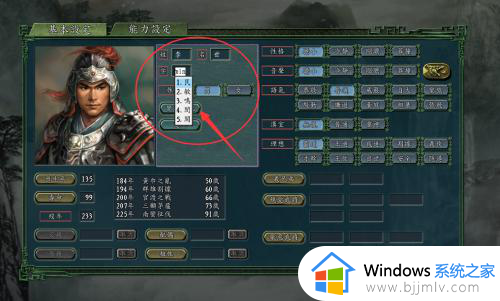
6、下载大五码输入法
也可以下载大五码快输入法进行输入中文名称,总之三国志11输入中文必须用大五码输入法进行输入操作。
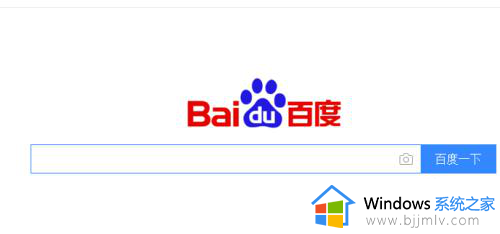
以上给大家介绍的就是三国志11中文的详细输入方法,大家有需要的话可以学习上面的方法来进行输入,相信可以帮助到大家。